마지막 업데이트 2025-09-18
Tenorshare PDNob로 PDF 쉽게 보는 방법
Tenorshare PDNob PDF Editor를 사용하면 PDF를 읽고 탐색하며 원하는 대로 조정하는 것이 매우 간단합니다. 페이지를 넘기거나 뷰 크기를 조정하거나 다양한 배경으로 눈을 보호하고 싶을 때, Tenorshare PDNob가 도와줍니다. 다음은 PDF를 더 효과적으로 보는 방법입니다:
1. 페이지 표시 모드
Tenorshare PDNob PDF Editor는 문서 보기 방식을 사용자 맞춤으로 설정할 수 있는 여러 페이지 표시 옵션을 제공합니다. 페이지 표시 모드를 변경하려면 상단 툴바의 뷰 모드 버튼을 클릭하고 다음 옵션 중 선택하세요:
- 단일 페이지: 한 번에 한 페이지를 스크롤 없이 표시합니다.
- 단일 페이지 스크롤: 페이지를 수직으로 연속 스크롤합니다.
- 두 페이지: 책을 펼친 것처럼 두 페이지를 나란히 표시합니다.
- 두 페이지 스크롤: 두 페이지를 나란히 표시하면서 수직으로 스크롤합니다.
- 표지 뷰: 첫 페이지를 표지로 따로 표시한 후, 이후 두 페이지를 나란히 표시합니다.
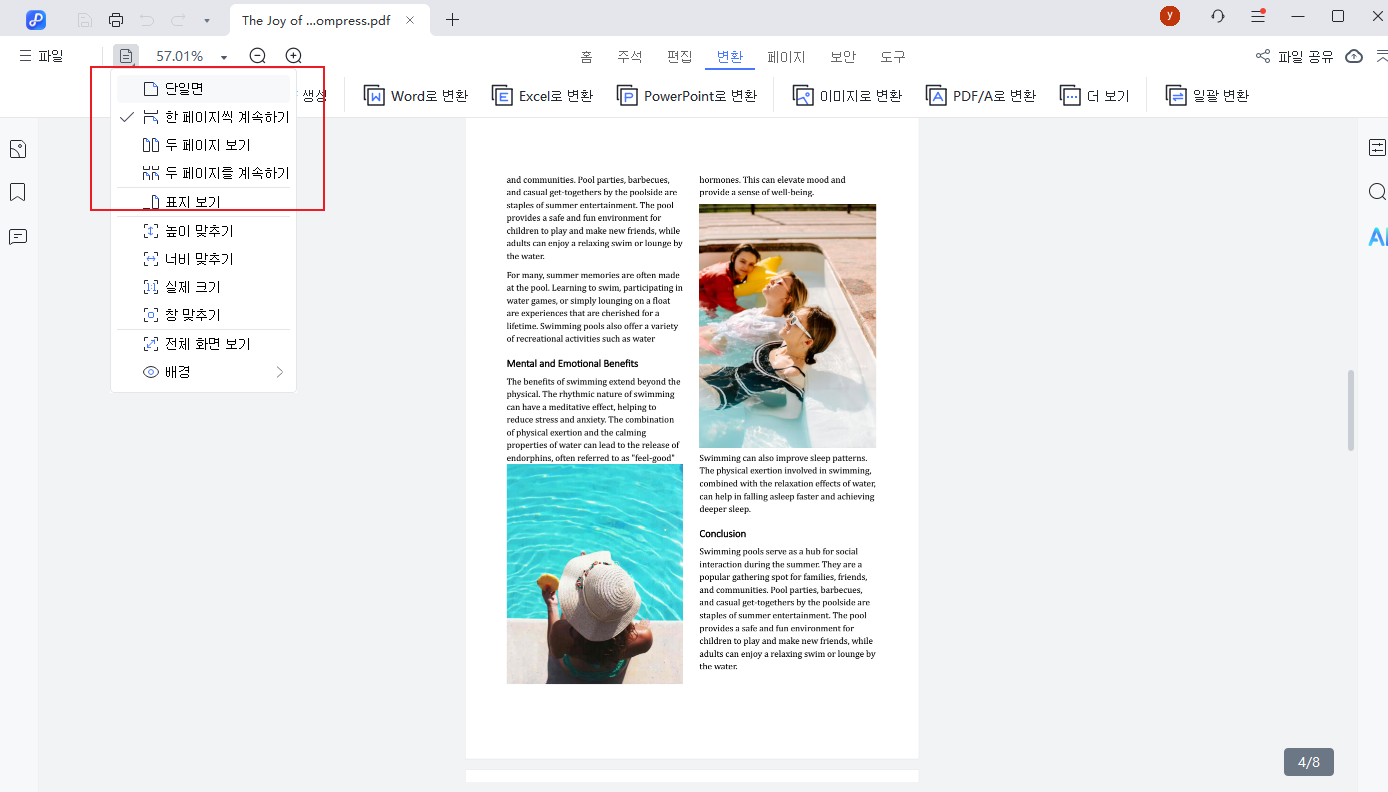
2. 뷰 크기 조정
확대하거나 축소해야 하나요? Tenorshare PDNob는 몇 가지 빠른 조정 옵션을 제공합니다:
- 높이 맞춤: 페이지가 창의 높이에 맞춰 조정됩니다.
- 너비 맞춤: 페이지가 창의 너비에 맞춰 늘어납니다.
- 실제 크기: 문서를 실제 크기(100% 줌)로 봅니다.
- 창에 맞춤: 페이지가 창에 완벽히 맞춰 조정됩니다.
- 전체 화면: 방해 없이 PDF를 전체 화면으로 봅니다.
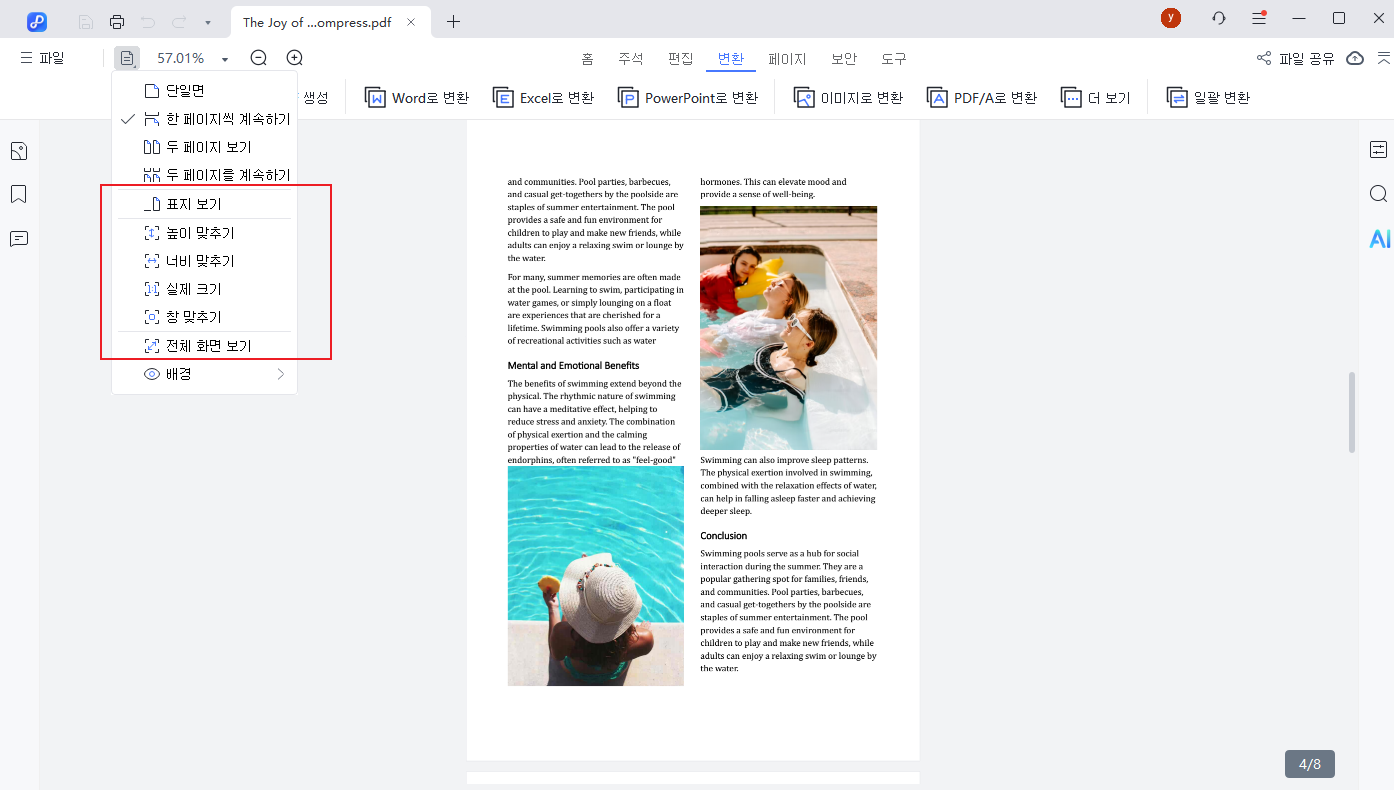
3. 배경 모드
Tenorshare PDNob PDF Editor는 긴 독서 시간 동안 눈의 피로를 줄이기 위해 배경 색상을 변경할 수 있습니다. 배경을 변경하려면 배경 옵션을 클릭하고 다음 중 선택하세요:
- 기본: 표준 흰색 배경.
- 주간: 낮에 읽기에 최적화된 밝은 배경.
- 야간: 밤에 눈이 편안한 어두운 배경.
- 눈 보호: 눈의 피로를 줄이는 부드러운 배경.
- 파치먼트: 문서에 빈티지 종이 느낌을 줍니다.
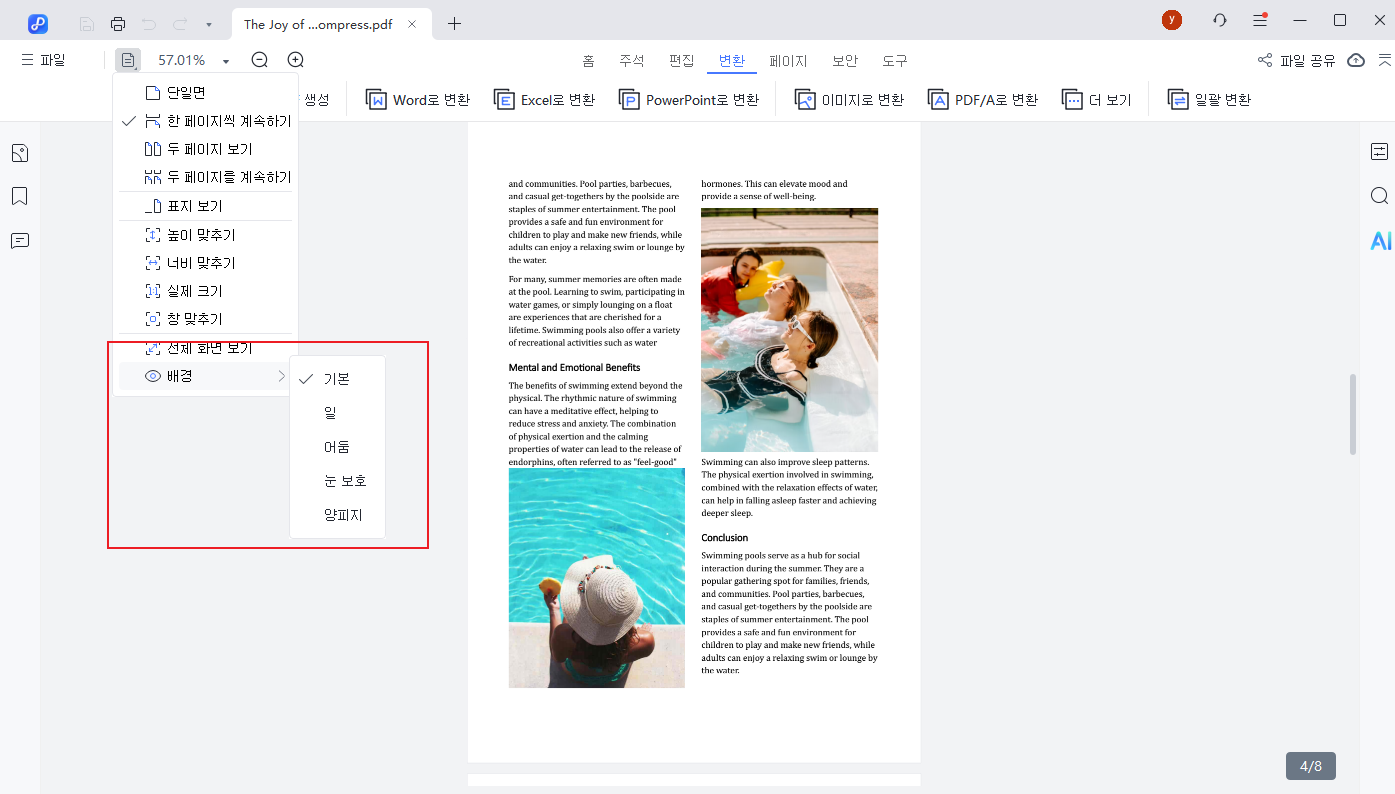
4. PDF 탐색
Tenorshare PDNob로 PDF 내에서 탐색하는 것은 빠르고 간단합니다:
- 줌 백분율 옆의 '+'와 '-' 버튼을 사용하여 확대 및 축소합니다.
- 페이지 번호를 직접 입력하여 원하는 페이지로 이동합니다.
- 스크롤하거나 탐색 컨트롤을 사용하여 페이지 간 쉽게 전환합니다.
5. 여러 PDF 보기
Tenorshare PDNob PDF Editor는 여러 PDF를 동시에 열고 작업할 수 있는 매우 편리한 기능을 제공합니다. 방법은 다음과 같습니다:
- 빠른 액세스 툴바 상단의 "+" (플러스) 아이콘을 찾습니다.
- 마우스를 올리면 파일 열기가 표시됩니다.
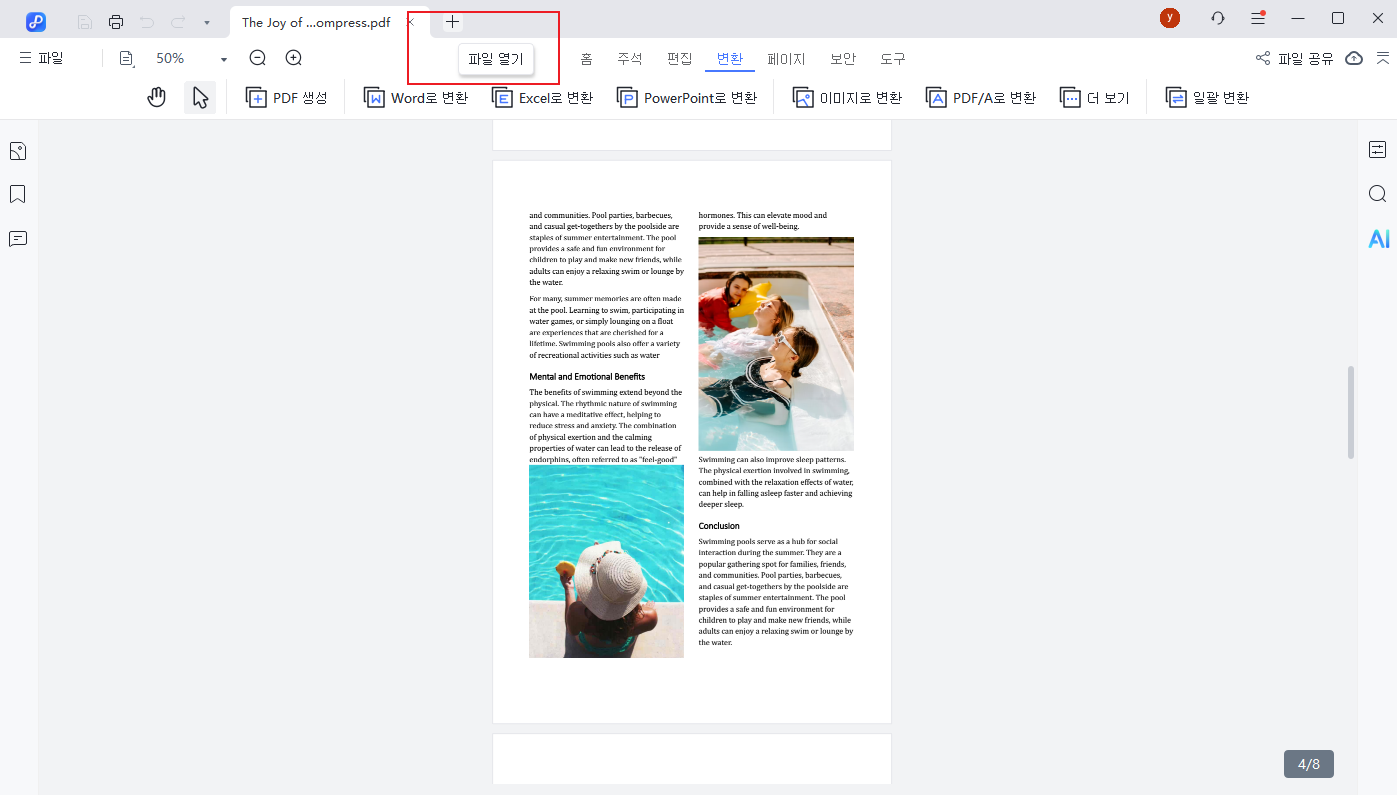
문서를 탭으로 깔끔하게 정리하거나 여러 창으로 나누고 싶을 때, Tenorshare PDNob는 원하는 방식으로 유연하게 작업할 수 있도록 지원합니다.
